文章詳情頁
word圖片剪裁成二十四角星形狀方法介紹
瀏覽:43日期:2022-10-01 16:47:30
微軟家的word軟件其實不只是可以用來處理文檔,還可以對圖片進行一些簡單的編輯,有時候還比使用Photoshop快多了,今天就讓小編為大家帶來用word軟件把圖片剪裁成二十四角星形狀的方法吧。
方法/步驟分享:
一、在電腦桌面上,選擇【WPS Office】進入。
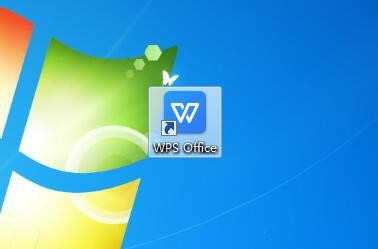
二、在“WPS Office”首頁中,選擇【打開】進入。
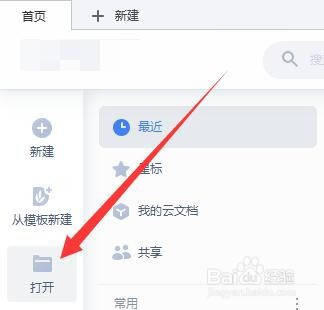
三、在“打開”彈框中,選中【圖片編輯.docx】,選擇【打開】進入。
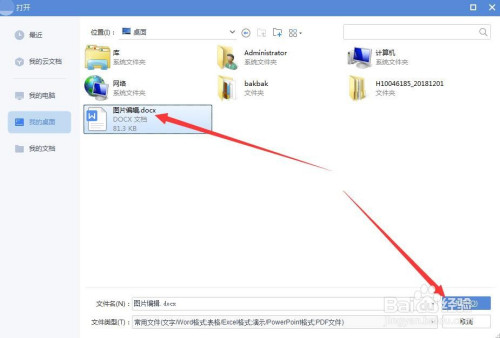
四、在“圖片編輯.docx”文檔中,選中需要編輯的圖片。
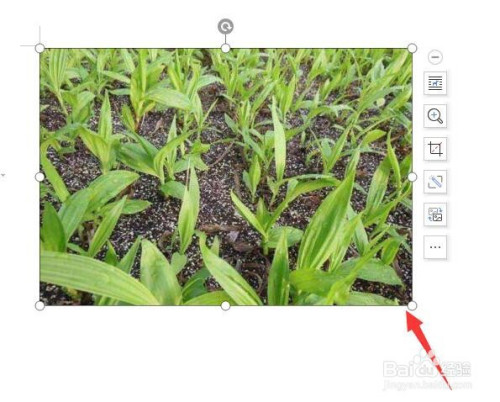
五、在“圖片工具”版面中,選擇【裁剪】進入。
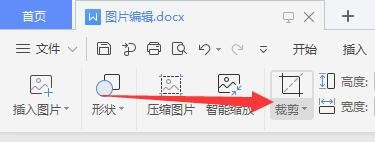
六、在“裁剪”彈出選擇框中,選擇【二十四角星】圖標完成。
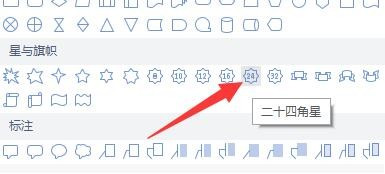
總結:
1、在電腦桌面上,選擇【WPS Office】進入。
2、在“WPS Office”首頁中,選擇【打開】進入。
3、在“打開”彈框中,選中【圖片編輯.docx】,選擇【打開】進入。
4、在“圖片編輯.docx”文檔中,選中需要編輯的圖片。
5、在“圖片工具”版面中,選擇【裁剪】進入。
6、在“裁剪”彈出選擇框中,選擇【二十四角星】圖標完成。
以上就是把word文檔中的圖片剪切成二十四角星形狀方法的全部內容了,快快收藏好吧啦網軟件教程專區獲得更多熱門軟件資訊吧!
標簽:
word
相關文章:
排行榜

 網公網安備
網公網安備